Como usar a utilidade do ZOTAC GAMING SPECTRA
2017.12.08 9:00 AM
É possível que todos estejam ansiosos por ter a MEK1 nas mãos e não possam aguardar para embarcar em uma maratona de jogos. Mas primeiro, eu gostaria de sugerir que instalem SPECTRA em sua MEK 1. Podem se perguntar, para que fazer isso? Bem, até Darth Vader ou mesmo Stormtrooper precisam sables de luz e blásters para brilhar, assim como SPECTRA completa a MEK1
E isso leva à questão: O que é SPECTRA?
Em primeiro lugar, se tiver um mini pc ZBOX ou uma placa gráfica ZOTAC, deve conhecer nosso singular sistema de iluminação LED que permite selecionar um esquema de cores personalizado. Mas, a utilidade SPECTRA da qual aqui estamos falando é diferente: foi especialmente desenhada para o hardware ZOTAC GAMING, com uma interface completamente nova e mais intuitiva.
 Então, se for usuários da MEK1, assegure-se de ter descarregado a última versão da Ferramenta ZOTAC GAMING SPECTRA aqui:
Então, se for usuários da MEK1, assegure-se de ter descarregado a última versão da Ferramenta ZOTAC GAMING SPECTRA aqui:
Continuemos com outra questão: Como usar a ferramenta ZOTAC GAMING SPECTRA?
Nós ouvimos vocês, vamos analisar todas as funções uma por uma
Inativo e Ativo
 Selecione acima ACTIVE (ativo) ou IDLE (inativo) para estabelecer seus ajustes SPECTRA de preferência. Seria melhor aplicar diferentes efeitos de luz para os dois modos, e assim poder apreciar visualmente se seu gamming PC está funcionando ou não.
Selecione acima ACTIVE (ativo) ou IDLE (inativo) para estabelecer seus ajustes SPECTRA de preferência. Seria melhor aplicar diferentes efeitos de luz para os dois modos, e assim poder apreciar visualmente se seu gamming PC está funcionando ou não.
Modo ACTIVE – quando MEK1 está em plena ação
Modo IDLE – quando MEK1 passa ao estado inativo
4 modos de iluminação
Na metade direita do círculo, escolha um dos 4 diferentes modos de iluminação:

- Modo STATIC onde o LED conserva uma única cor sólida
- Modo STROBE onde o LED pisca intermitentemente, liga e desliga de maneira contínua
- Modo BREATH where the LEDs will fade on and off slowly
- Modo CYCLE onde os LED vão ligando e desligando e, uma vez desligado, muda de cor
Escolha um modo de iluminação, por exemplo, STROBE, depois selecione a cor que deseje à esquerda. Desse modo, MEK1 se ilumina de imediato assim como você o escolheu
Faça o mesmo para os outros modos de iluminação. Mas lembre-se, só pode escolher um modo de iluminação e uma cor ao mesmo tempo. Se desejar uma configuração onde as cores mudem, escolha o modo CYCLE Ao clicar em CYCLE, não precisará ajustar também a cor.
Amplo Espectro
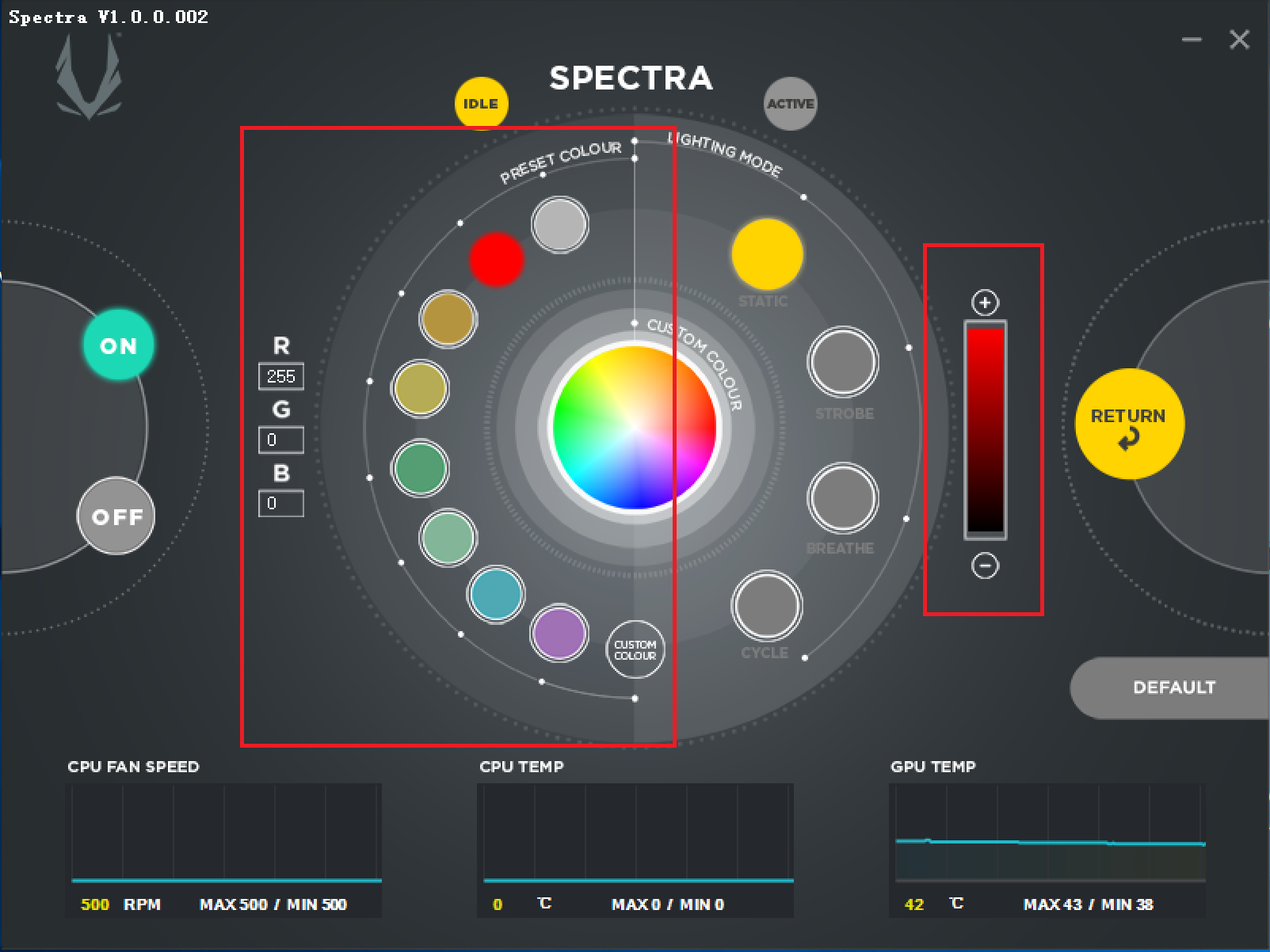 Por PADRÃO, a cor do LED está ajustada no azul, e pode ser modificada por 1 de 7 cores: branco, vermelho, laranja, amarelo, verde, ciano, lavanda e a COR PERSONALIZADA. Ao escolher uma nova cor, também pode ajustar o nível de brilho.
Por PADRÃO, a cor do LED está ajustada no azul, e pode ser modificada por 1 de 7 cores: branco, vermelho, laranja, amarelo, verde, ciano, lavanda e a COR PERSONALIZADA. Ao escolher uma nova cor, também pode ajustar o nível de brilho.
Cor personalizada
Não se preocupe, se não gostar das 8 cores fornecidas, sempre pode criar uma... Clique em COR PERSONALIZADA na parte inferior do círculo

 Aparecerá um anel de cor e pode clicar para selecionar a matiz da cor.
Aparecerá um anel de cor e pode clicar para selecionar a matiz da cor.
ON e OFF
Está cansado das luzes deslumbrantes? É simples, desative o efeito de iluminação clicando no botão OFF. Volte à função ON quando desejar que a festa comece de novo.
.

Configurações salvas
Graças a um módulo incorporado, só precisa ajustar a iluminação SPECTRA uma vez e retornará a MEK1 quando ligada. E clicando no modo PADRÃO no lado direito, o sistema SPECTRA pode restaurar os ajustes padrão. Problema solucionado!


